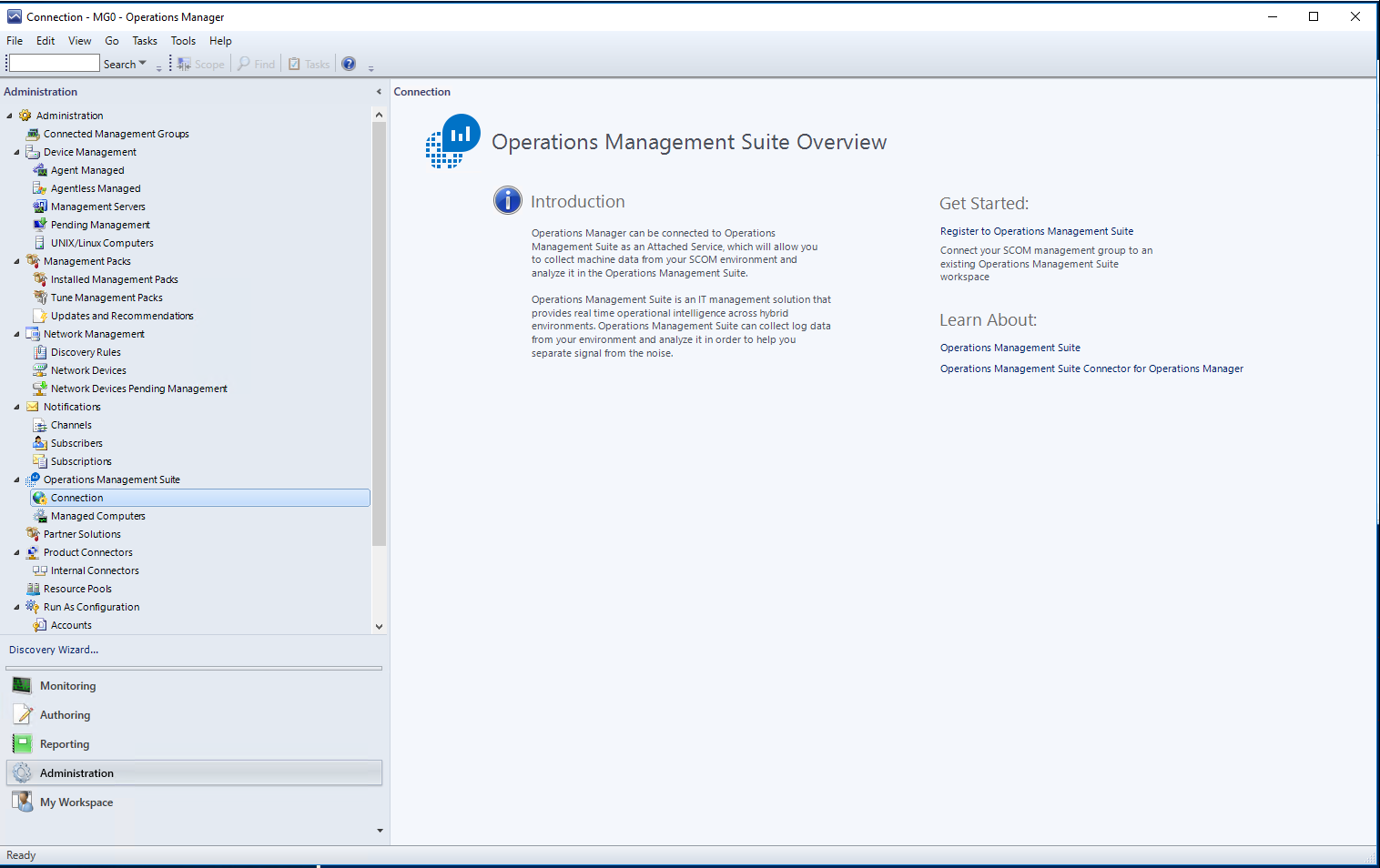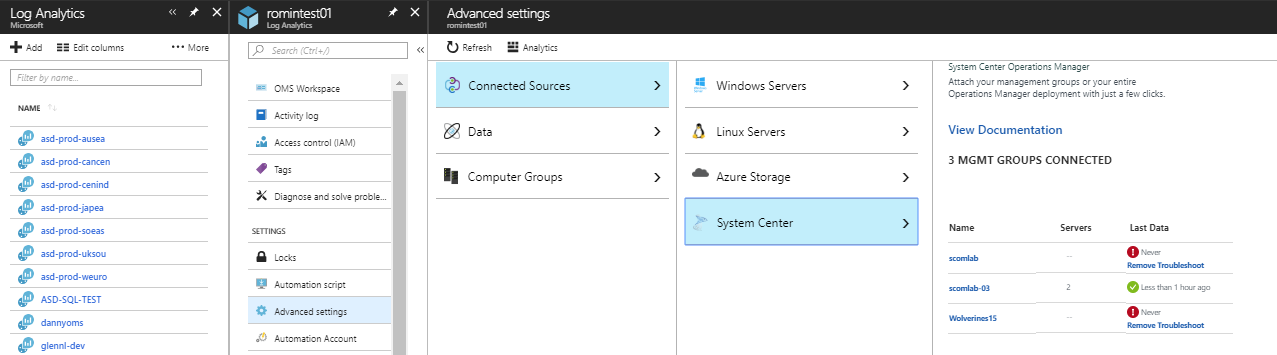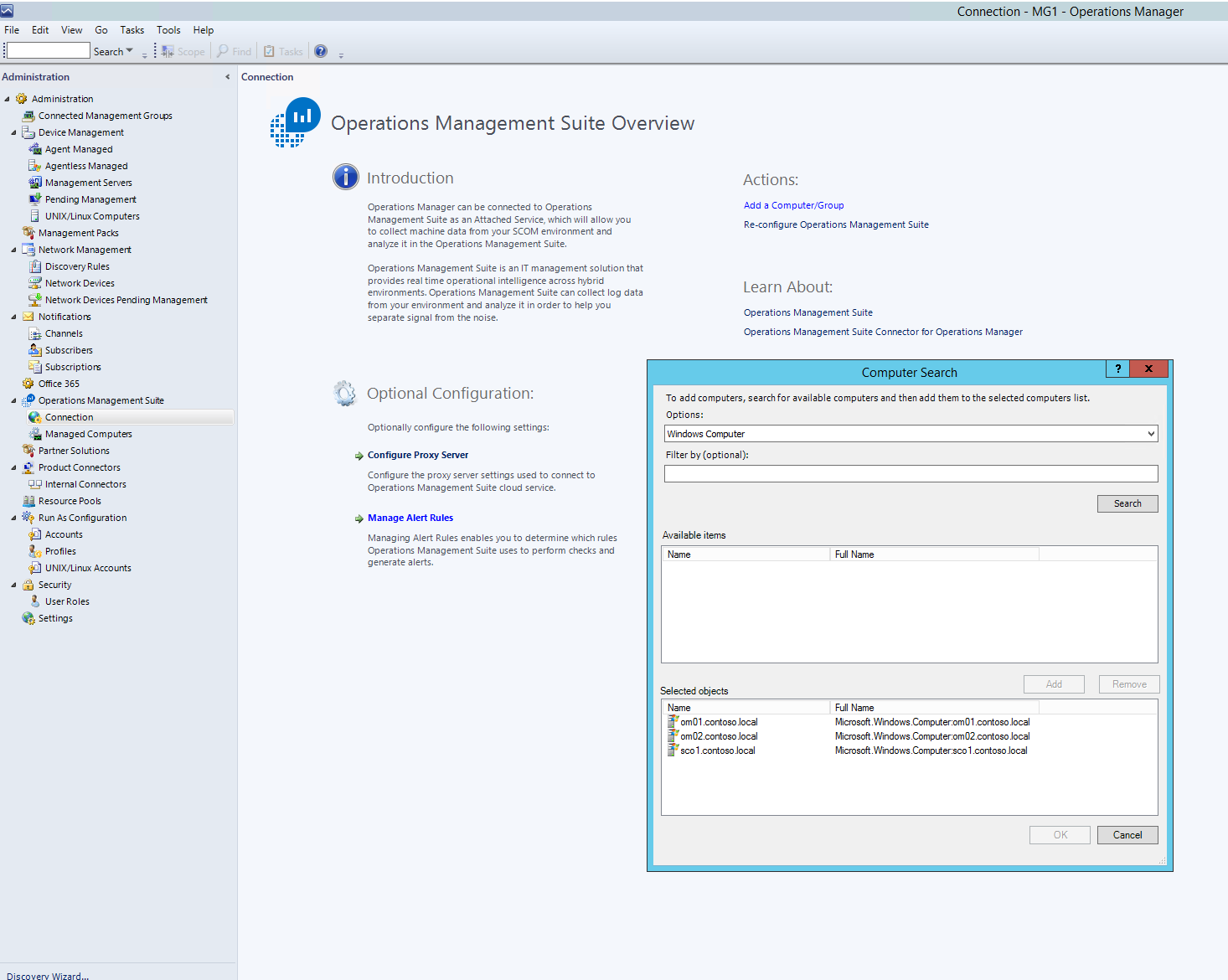Nota
El acceso a esta página requiere autorización. Puede intentar iniciar sesión o cambiar directorios.
El acceso a esta página requiere autorización. Puede intentar cambiar los directorios.
Si SCOM ya está en uso y quiere usar SCOM y los agentes ya instalados, siga los pasos que se incluyen en esta sección. En esta configuración, SCOM actuará como la propia puerta de enlace, o bien aprovechará la puerta de enlace de OMS para enviar datos a Log Analytics.
Requisitos previos
Los agentes de SCOM 2012 SP1 UR6 (UR7 para compatibilidad con proxy o puerta de enlace) o de SCOM 2012 R2 UR2 (UR3 para compatibilidad con proxy o puerta de enlace) son la versión mínima requerida para ofrecer soporte completo a la funcionalidad Log Analytics.
Si usa hospedaje múltiple para las áreas de trabajo de Log Analytics, le recomendamos que no use el agente que se incluye con SCOM, sino Microsoft Monitoring Agent del área de trabajo de Microsoft Update/Log Analytics. La versión actual de Microsoft Monitoring Agent es compatible con versiones anteriores, así como con todos los grupos de administración de SCOM 2012 R2/2016.
En la consola de administración de SCOM, vaya a Administración -> Operations Management Suite -> Conexión.
Seleccione el vínculo Registrar en el servicio de Operations Management Suite. Aparece una ventana de inicio de sesión. Inicie sesión con una cuenta que tenga derechos administrativos para conectarse al área de trabajo de Log Analytics. Seleccione el área de trabajo deseada (si tiene más de una) y, después, Siguiente. En la ventana de confirmación, seleccione Crear.
Vaya al área de trabajo de Log Analytics.
Desde el área de trabajo de Log Analytics, para confirmar que el Grupo de administración está conectado, vaya a Configuración avanzada > Orígenes conectados -> System Center:
En la consola de administración de SCOM, deberá habilitar los agentes para Log Analytics/OMS:
Vaya a Administración -> Operations Management Suite -> Conexión.
En el panel derecho, seleccione Agregar un equipo/grupo debajo de Acciones.
Seleccione el tipo de objeto (Equipo Windows o Grupos) y, de manera opcional, deje vacío el campo Filtro para devolver todos los objetos del tipo seleccionado.
Los datos recopilados de cualquier agente que esté ejecutando la tarea programada se devuelven al servidor de administración de SCOM y, a su vez, se cargarán al área de trabajo de Log Analytics/OMS.
Nota:
El grupo de administración SCOM puede conectarse directamente al servicio Log Analytics o a través de la puerta de enlace de OMS. La puerta de enlace de OMS que se muestra en la imagen anterior se usa para ciertas soluciones que no pueden usar SCOM.
Referencia: conectar Operations Manager a Azure Monitor
Después de configurar su máquina de recopilación de datos, continúe familiarizándose con las evaluaciones a petición seleccionando el artículo Configuración de las evaluaciones a petición de Microsoft en la tabla de contenido.